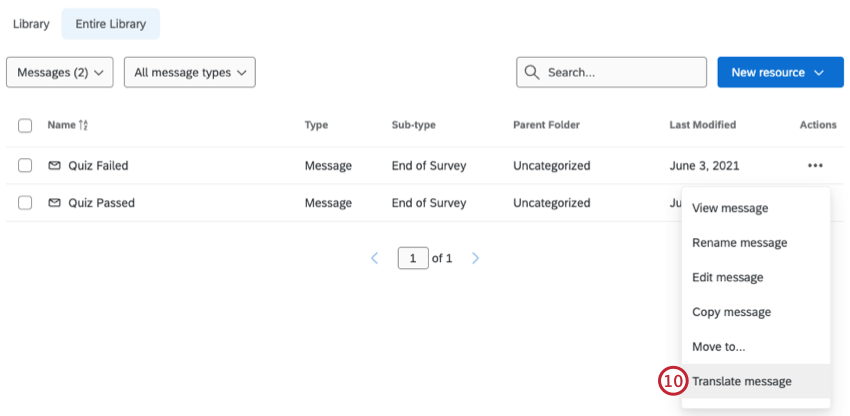一般的な見た目と操作性の設定
一般的な見た目と操作性の設定について
見た目と操作性メニューの全般セクションには、アンケートの見た目の主要な部分を変更するためのオプションが含まれています。これらのオプションには、次へボタンや戻るボタンの文の変更、プログレスバーの追加、ページあたりの質問数の制限、アンケートのヘッダーやフッターの追加などがあります。
[次へ]と[戻る]ボタンのテキストを変更する
デフォルトでは、各ページの下部にあるボタンは、海外からの視聴者に対応するため、→と←が表示される。これらのボタンは、任意のテキストでカスタマイズできます。
[戻る]ボタンはデフォルトでは表示されません。で[戻る]ボタンを追加できます。 [アンケートオプション]で言語を変更できます。
警告アンケートのオプションで[戻る]ボタンが選択されていても、ページに表示されない場合があります。の間に要素があることが原因である。 ブロック あなたの アンケートフロー。任意の要素(分岐ロジック、 埋め込みデータ、 ランダム化機能、 ウェブサービスなど)は、それに続くブロックの最初のページで[戻る]ボタンを無効にします。
アンケート全体のボタンテキストの変更
- アンケート調査タブに移動します。
- オープンな見た目と操作性。
- 一般」セクションへ。
- 次へ]ボタンテキストと[前へ]ボタンテキストに新しいテキストを入力します。次へ]ボタンや[戻る]ボタンのテキストにHTMLを使用したり、他のリッチコンテンツ編集を行うことはできないことに注意してください。
- [適用]をクリックします。
アンケートの 1 ページのボタンテキストの変更
- そのアンケートページの質問を自分の質問に配置する ブロック。
- ブロック全体(ブロック内の質問文だけではない)を選択し、[次へ]ボタン/[前へ]ボタンテキストを選択します。
![ブロックを選択すると、左側にエディターが表示され、[次へ][前へ]ボタンのテキストオプションが表示されます。](https://www.qualtrics.com/m/assets/support/wp-content/uploads//2021/03/general-look-feel-4.png)
- ボタンの新しいテキストを入力します。
![次へ]ボタンと[前へ]ボタンをブロックオプションから編集するときのテキストエディターの画像。ライブラリメッセージをフィールドにアップロードするための青い矢印が強調表示されます。](https://www.qualtrics.com/m/assets/support/wp-content/uploads//2021/03/general-look-feel-5.png)
- [保存]をクリックします。
次へ]ボタン/[前へ]ボタンのテキストを翻訳する
プログレスバーを追加する
プログレスバーにより、参加者はアンケートの進捗状況を確認することができます。私たちは一般的に、以下のプログレスバーを推奨しています。 問題番号 なぜなら、ITは参加者に、自分たちがどこまで来たのか、そしてどこまで進まなければならないのかの両方を教えてくれるからだ。
Qtip:プログレスバーは、すべてのアンケートの質問をカウントして計算します。アンケートのロジックで一連の質問をスキップさせている場合、参加者の進捗状況もそれに応じてスキップします。特定のコンテンツをプログレスバーで計算しないようにするには、プログレスバー計算から除外するを参照してください。
プログレスバーを追加する
- アンケート調査タブに移動し、見た目と操作性を開きます。
- 一般」セクションへ。
- プログレスバーのドロップダウンからプログレスバーのスタイルを選択します。
- なし:プログレスバーなし。
- テキスト付き:両端に0%と100%のラベルが付いたプログレスバー。
- テキストなし:余分なテキストのないプログレスバー。
- 詳細テキスト付きアンケート調査終了」と表示され、両端に 0% と 100% が表示されたプログレスバー。
- プログレスバーの位置がアンケートの一番上か一番下かを判断します。
- 適用をクリックして変更を保存します。
ページごとに質問を指定する
を追加しない限り、デフォルトではアンケート調査全体が 1 ページに表示されます。 ページ区切り あるいは、あなたの質問に対するロジック。ページ区切り質問機能は、自動的にページ区切りを追加する簡単な方法で、長いアンケートを作成する時間を節約できます。
1ページに設定された質問数を指定する
- アンケート調査タブに移動し、見た目と操作性を開きます。
- 一般」セクションへ。
- ページあたりの質問数フィールドに新しい数字をタイプします。
- 適用を クリックして変更を保存します。
アンケートのヘッダー/フッターを追加する
アンケートのヘッダーとフッターは、アンケートのすべてのページの上部または下部にコンテンツを表示する場合に便利です。これらのフィールドを使用して、カスタム会社のロゴ、アンケートのタイトル、またはアンケート回答者への指示を追加することができます。
Qtip:1ページだけヘッダーやフッターが必要な場合は、代わりにテキスト/グラフィックの質問を試してみてください。この質問では、回答を要求せずに情報を表示するため、指示やセクションの見出しとして最適です。
ヘッダー/フッターの追加
- アンケート調査タブに移動し、見た目と操作性 メニューを開きます。
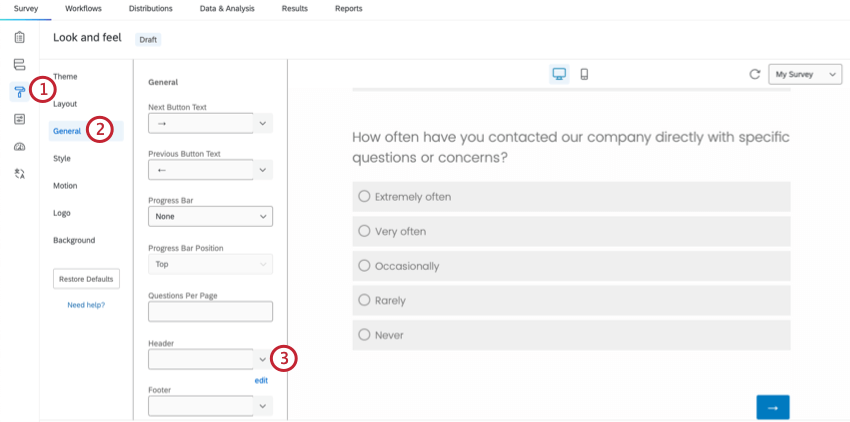
- 一般」 セクションへ。
- ヘッダーまたはフッターのコンテンツをそれぞれのテキストボックスに入力します。編集をクリックしてリッチコンテンツエディターにアクセスします。
Qtip:ドロップダウン矢印をクリックして、適切なライブラリを選択し、新規メッセージをクリックすると、リッチコンテンツエディターにアクセスし、複数のアンケート調査で翻訳して使用できるヘッダーを作成することもできます。
- リッチコンテンツエディターで、テキストや画像を追加し、フォーマットする。
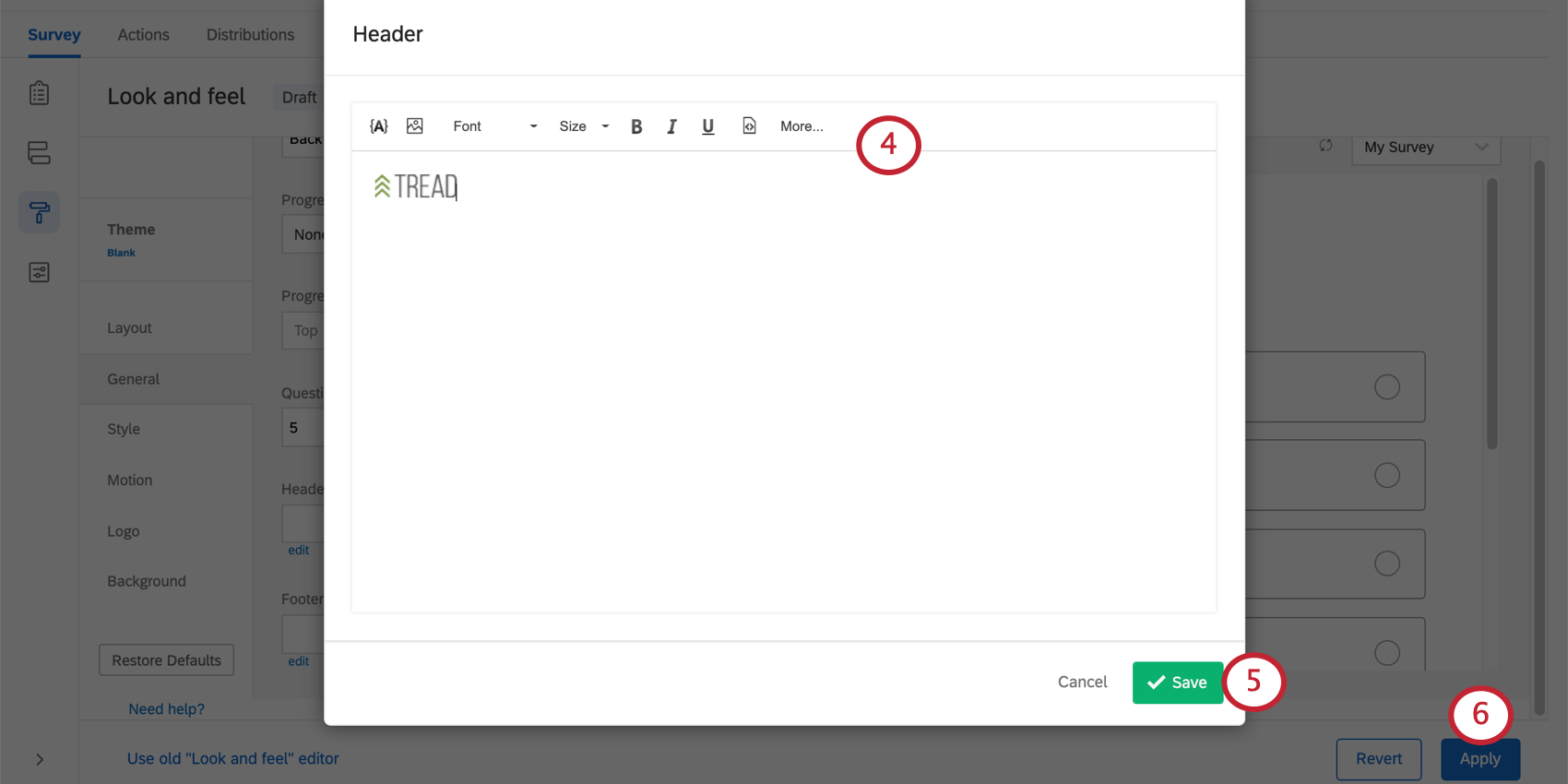
- 保存をクリックする。
- 適用をクリックします。
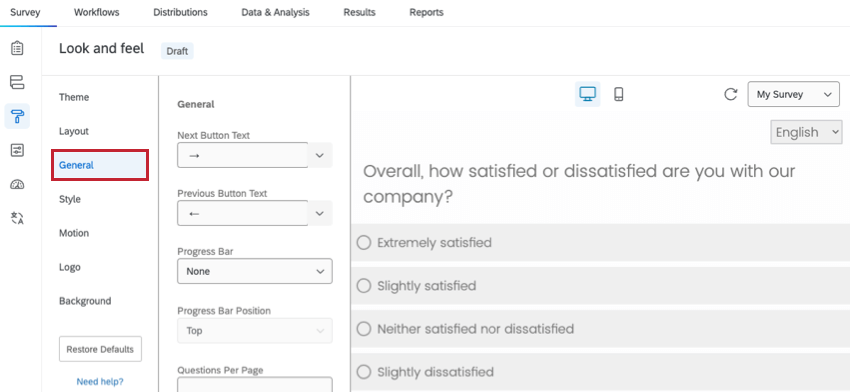
![見た目と操作性メニューの一般タブの画像。次へ]ボタンと[前へ]ボタンのテキストオプションが強調表示されます。](https://www.qualtrics.com/m/assets/support/wp-content/uploads//2015/04/look-feel-2-1.png)
![強調表示された見た目と操作性メニューのオプション、見た目と操作性メニューの一般タブ。次へ]ボタンと[前へ]ボタンのテキストオプションが強調表示されます。](https://www.qualtrics.com/m/assets/support/wp-content/uploads//2015/04/look-feel-3.png)
![次へ]ボタン/[前へ]ボタンのテキストとして使用するライブラリメッセージを選択する際の、ライブラリドロップダウンメニューの画像。](https://www.qualtrics.com/m/assets/support/wp-content/uploads//2021/03/general-look-feel-6.png)
![次へ]ボタン/[前へ]ボタン用のメッセージを作成するための新規メッセージ作成画面の画像。](https://www.qualtrics.com/m/assets/support/wp-content/uploads//2021/03/general-look-feel-7.png)
![アカウント右上のライブラリをクリックすると表示されるメッセージライブラリタブの画像。メッセージライブラリが選択されている。次へ]ボタン/[前へ]ボタンのテキストメッセージが強調表示されます。メッセージの翻訳オプションは、ライブラリメッセージの右側にあるグレーの歯車をクリックすると表示されます。](https://www.qualtrics.com/m/assets/support/wp-content/uploads//2015/04/library-update-1.png)
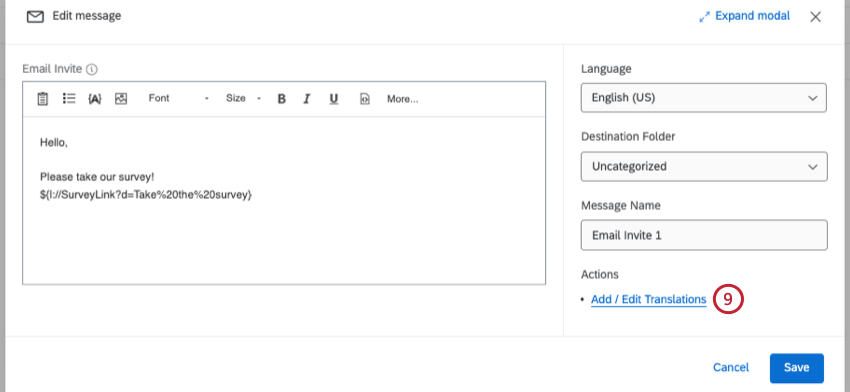
![ブロ ッ クオプシ ョ ンの中で [次へ]/[前へ]ボタンのテ キ ス ト を変更す る 際に見つか る [固定テ キ ス ト を使用] オプシ ョ ンの画像。](https://www.qualtrics.com/m/assets/support/wp-content/uploads//2021/03/general-look-feel-10.png)
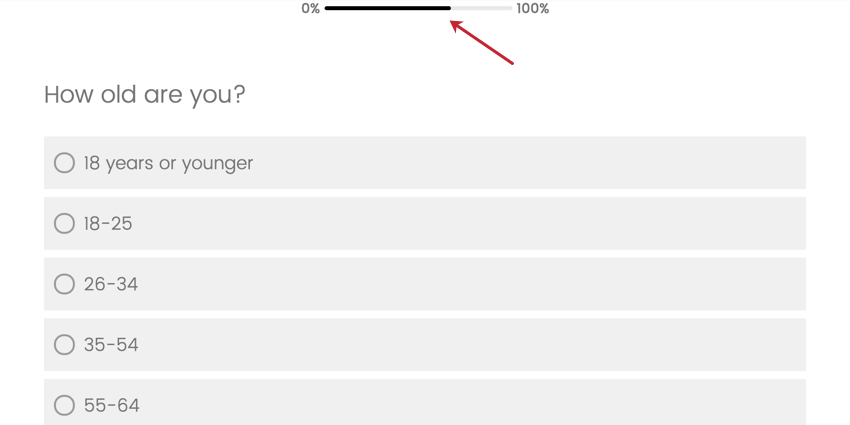
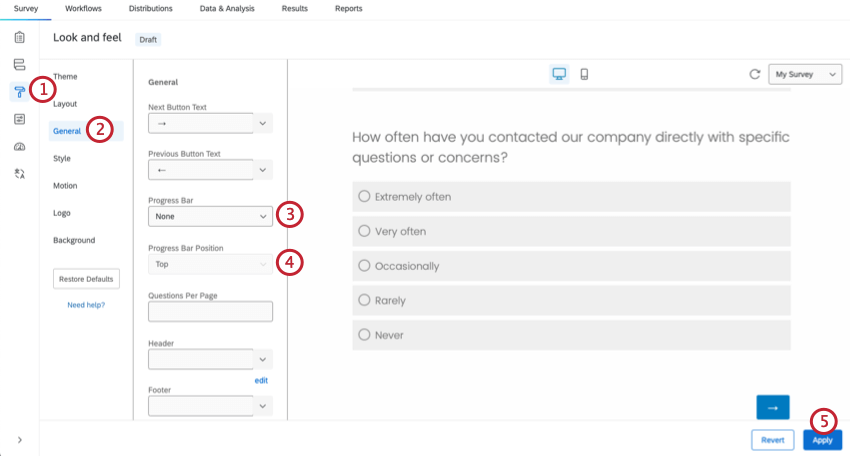
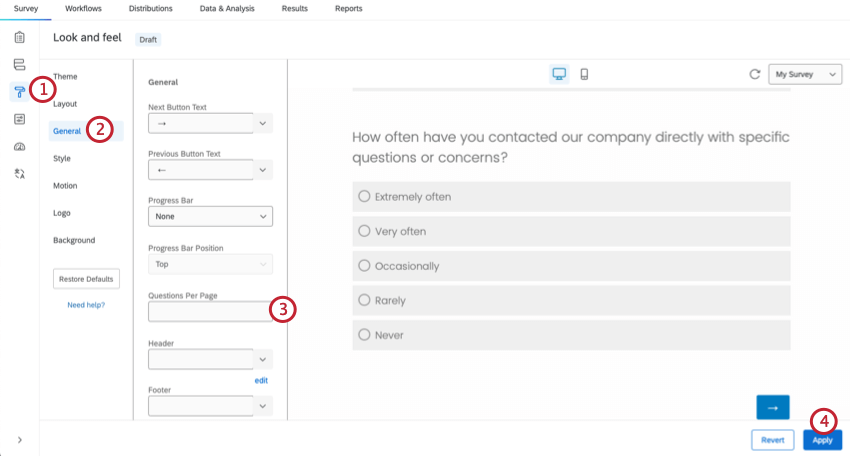
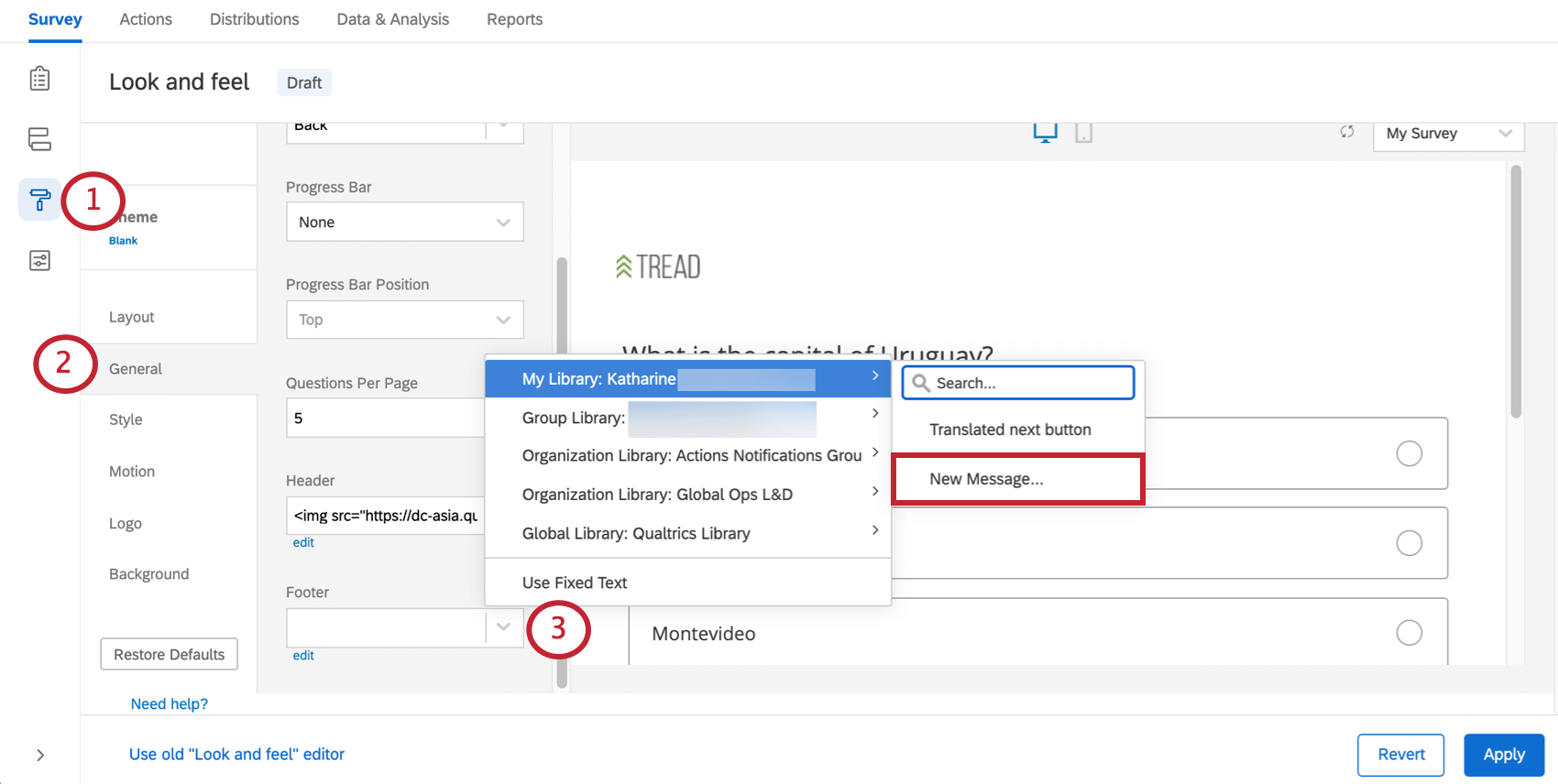
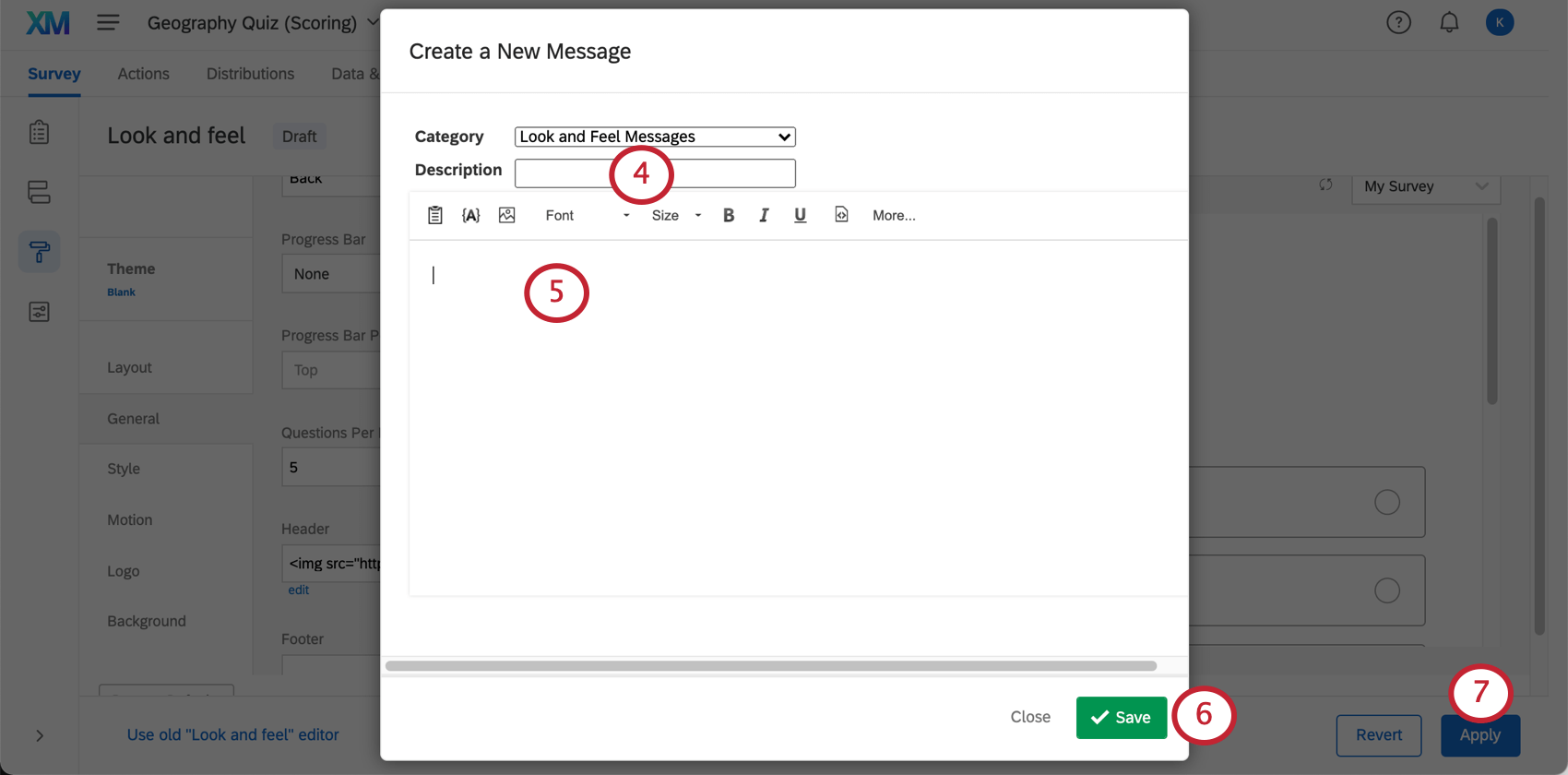
![ウェブサイトの各ページの左上にある一番上のナビゲーションから[ライブラリ]を選択します](https://www.qualtrics.com/m/assets/support/wp-content/uploads//2015/04/library-overview-1.png)